图11.输入平面属性对话框 p|�`[�8uY?
4) 要更准确地定位输入平面,请单击“全局数据”选项卡。 ~a� ]R7X7 5) 在“Z位置”下,键入以下值: .-��mlV �^ 偏移量:2.0 � �_�(_U= 注意:Z位置值必须介于2.0和6.0之间。 cT�.8�&EEW 6) 单击输入场2D标签。
=7v�bcAJ\ 7) 单击编辑。
�
m1#,B<6 激活“输入场”对话框(参见图12)。 �U|ji�p1�\ �F�o�;�.� 图12.输入场对话框
+\�GuZ�5�` gk^�`-�`�P �s~b!3l`gu rx\�f:�-3g 8) 在波导下的窗口中,选中该复选框(见图13) %7SGQE#W_~ 1
F�+$\fLr 图13.波导窗口中的项目 X B�[C&3I�
9) 单击添加。 $.�Qu55=z< 所选择的波导移动到场下的窗口中。 >U#j\2!Sg 10) 在“场”下的窗口中,选中项目复选框(参见图14)。 C�%QC^�,KL O�l�cWptM$ 图14.场窗口中的项目 �+*�=?�0�\
11) 单击编辑。 nK>D& S_!� “场属性”对话框出现(参见图15)。 "�o>��` Y� 注意:在相关角度(切线方向)下自动选择模态场。 �IuOQ���X} �p8�X�$�yv 图15.场属性对话框 ��zz[[9Am!
12) 键入以下值: Epm%/ {sHV 振幅:1.0 d�x�)v`.%V 相位:0.0 <,+6:N�mT 注意:模态场在相关角度即切向方向上自动进入到波导中。 $E35�W=~�) 13) 要应用设置并返回到“输入场”对话框,请单击“确定”。 &�?0hj@kd~ 14) 要返回到输入平面对话框,请单击确定。 LT:*K!>NOL 该项目将显示在“输入场2D”选项卡上(参见图16)。 �yi�A�usl; ��rT!9{�uK 图16.输入场2D标签下的项目 +l@�+e_>��
15) 要返回布局窗口,请单击确定 0$��I!\y�\ ���V?C_PMa 5. 选择输出数据文件 />[~2�d
kb
t�g%�C>O�� 要选择输出数据文件,请执行以下步骤。 3=Va0}#�&� 步骤 操作 �0qk.NPMB0 1) 从“仿真(Simulation)”菜单中选择“附加输出数据”。 -) ��\!@n0 出现“附加输出数据”对话框(参见图17)。 a^MR"i>@G _^Lg}@t��� 图17.附加输出数据对话框 S��X�6P>:`
2) 单击2D选项卡。 d�
A�' h7D 3) 选择功率输入波导复选框。 �*+>R^\u�T 自动选择归一化和输出类型。 ]qNPO�nlp 4) 要返回系统窗口,请单击“确定”。 JrVBd hLr� 5) 要保存项目,请从文件菜单中选择保存。 `�^1&�Qz�> 另存为对话框出现(参见图18)。 c69���M
�� �� i'��NN� 图18.另存为对话框 cwK�OE�?�!
6) 键入文件名,然后单击保存。 �zP;�1��mN 保存文件,并关闭“另存为”对话框。 Wg�C*�bp{ �$jKe�Jn8, 6. 运行仿真 ��}��dSxrT
C�@q�&0\HN 要运行仿真,请执行以下步骤。 PdD�|��3B& 步骤 操作 *��S>,5R0k 1) 从“仿真”菜单中,选择“计算2D各向同性仿真”。 0CS80
��pC 出现“仿真参数”对话框(参见图19)。 C�%+>uzVIw k�.�C�HMl] 图19.仿真参数对话框 S&m5]h!D�
2) 要开始模拟,请单击运行。 ?FRQ��!�R 出现OptiBPM_Simulator并开始模拟。 kzcD}?m�SS 注意:此次模拟时间很短,因此可以快速完成。 在模拟结束时,出现一个提示框(参见图20)。 L~~Dj�:%uq �!�W�ReThq 图20.提示框 Ch9A6?=Hj8
3) 要打开OptiBPM_Analyzer,请单击是。 �qnZ�`�]?� 注意:模拟运行时,要选择模拟视图的类型,请在模拟窗口的底部单击以下选项卡之一: �gDJ@s��
� 光场(2D或3D) Q`X�5����W 折射率(2D或3D) ��sw@*�N� 注意:要显示2D视图,请单击“图像映射”按钮 。 要返回到3D视图,请单击“高度图”按钮 。 Y��)X58_En 剖面图 #O��.-�/&Z 模拟完成后,系统会询问您是否要启动OptiBPM_Analyzer。 单击是打开分析器。 &J��w�4^ob 注意:您不需要关闭模拟器也打开分析器。 M��B�,P#7| 要打开OptiBPM_Simulator,请在出现询问是否退出的对话框时单击否(见图21)。 H�9Pe�,eHs i�|�Y_�X � 图21.退出仿真对话框
umW�Z]8�� 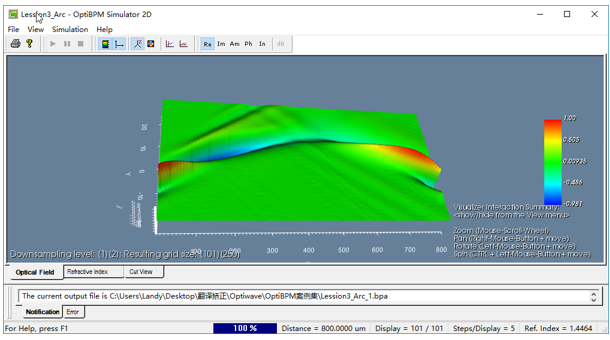 �"y�Ce���k
�"y�Ce���k 图22.仿真—光场—3D
�T\�h��_8�
未完待续 B<�Ynx_�95 来源:讯技光电 .iL_3:6�f�